Anahat Oluşturma
Bir kod bölgesini görünümden gizlemek için, metin düzenleyicisinde bir şapka işareti (>) altında görünecek şekilde daraltabilirsiniz. Ardından daraltılmış bir bölgeyi genişletmek için şapka işareti işaretini (> ) seçin.
İpucu
Klavye kullanıcısıysanız daraltmak ve genişletmek için Ctrl+M M'yi+ seçebilirsiniz.
Bir ana hat bölgesini daraltmak için, kodun hemen solunda görünen anahat kenar boşluğunda bölgedeki herhangi bir satıra çift tıklayın. Daraltılmış bölgenin içeriğini, daraltılmış bölgenin üzerine geldiğinizde araç ipucu olarak görebilirsiniz.
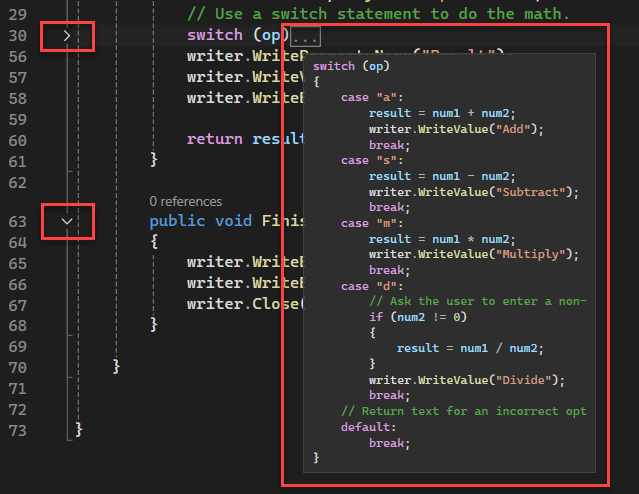
Fareyle kenar boşluğunun üzerine geldiğinizde, anahat kenar boşluğundaki bölgeler de vurgulanır. Bazı renk yapılandırmalarında varsayılan vurgu rengi oldukça soluk görünebilir. Bunu Araçlar>Seçenekleri>Ortam>Yazı Tipleri ve Renkler>Daraltılabilir Bölge'de değiştirebilirsiniz.
Ana hatlı kodda çalışırken, üzerinde çalışmak istediğiniz bölümleri genişletebilir, işiniz bittiğinde daraltabilir ve ardından diğer bölümlere geçebilirsiniz. Ana hat oluşturmanın görüntülenmesini istemediğinizde, temel kodunuzu bozmadan ana hat bilgilerini kaldırmak için Ana Hat Oluşturma'yı Durdur komutunu kullanabilirsiniz.
Düzenle menüsündeki Geri Al ve Yinele komutları bu eylemleri etkiler. Kopyalama, Kesme, Yapıştırma ve sürükleyip bırakma işlemleri, daraltılabilir bölgenin durumunu değil, ana hat bilgilerini korur. Örneğin, daraltılmış bir bölgeyi kopyaladığınızda, Yapıştır işlemi kopyalanan metni genişletilmiş bölge olarak yapıştırır.
Dikkat
Ana hatlı bir bölgeyi değiştirdiğinizde, ana hat kaybolabilir. Örneğin, silme işlemleri veya Bul ve Değiştir işlemleri bölgenin sonunu silebilir.
Aşağıdaki komutlar, Anahat Düzenleme> alt menüsünde bulunabilir.
| Veri Akışı Adı | Klavye | Açıklama |
|---|---|---|
| Seçimi Gizle | Ctrl+M, Ctrl H+ | Normalde anahat oluşturmak için kullanılamayabilecek seçili bir kod bloğunu daraltıyor. Örnek: bir if blok. Özel bölgeyi kaldırmak için Geçerli Bölgeyi Gizlemeyi Durdur veya Ctrl+M, Ctrl+U tuşlarını kullanın. Visual Basic'te kullanılamaz. |
| Anahat Genişletmeyi Aç/Kapat | Ctrl+M, Ctrl M+ | İmleç iç içe daraltılmış bir bölümde olduğunda en içteki ana hat bölümünün geçerli gizli veya genişletilmiş durumunu tersine çevirir. |
| Tüm Anahatları Değiştir | Ctrl+M, Ctrl L+ | Tüm bölgeleri aynı daraltılmış veya genişletilmiş duruma ayarlar. Bazı bölgeler genişletilir ve bazıları daraltılırsa daraltılmış bölgeler genişletilir. |
| Ana Hat Oluşturma'ya Son Ver | Ctrl+M, Ctrl P+ | Belgenin tamamı için tüm ana hat bilgilerini kaldırır. Yeniden açmak için, Anahat Düzenleme'ye >gidin ve Otomatik Ana Hat Oluşturma'yı Başlat'ı seçin. |
| GeçerliNin Gizlenmeyi Durdur | Ctrl+M, Ctrl U+ | Seçili durumdaki kullanıcı tanımlı bölge için ana hat bilgilerini kaldırır. Visual Basic'te kullanılamaz. |
| Tanımlara Daralt | Ctrl+M, Ctrl O+ | Tüm türlerin üyelerini daraltıyor. |
| Bloğu Daralt:<mantıksal sınır> | (C++) İşlevde ekleme noktasını içeren bir bölgeyi daraltıyor. Örneğin, ekleme noktası bir döngünün içinde yer alırsa döngü gizlenir. | |
| Içindeki Tümünü Daralt: <mantıksal yapılar> | (C++) İşlevin içindeki tüm yapıları daraltıyor. |
İpucu
Klavyeyi özel olarak kullanma hakkında daha fazla bilgi için bkz . Visual Studio'da klavye kısayolları.
Genişletmek veya daraltmak istediğiniz metin bölgelerini tanımlamak için Visual Studio SDK'sını da kullanabilirsiniz. Bkz . İzlenecek Yol: Ana Hat Oluşturma.